แน่นอนว่าหนึ่งในคุณสมบัติที่ดีที่สุดของพีซีคือความสามารถในการเล่นตามที่เราต้องการ เราชอบแป้นพิมพ์และเมาส์มากกว่าหรือไม่? สมบูรณ์แบบ. แล้วถ้าเราชอบเล่นกับคอนโทรลเลอร์ล่ะ? เป็นไปได้ด้วยและด้วยคำสั่งที่เราต้องการ และบางเกมที่มีอุปกรณ์ต่อพ่วงหนึ่งและเกมอื่น ๆ กับอีกเกมหนึ่ง? ไม่มีปัญหา. และถึงแม้เราจะใช้การควบคุมใดๆ บนพีซีได้ทั้งทางสายและไร้สาย แต่การควบคุมที่เรามองว่าเป็น "ทางการ" ในกรณีที่เป็น Windows ผู้ใช้คือ . อย่างไม่ต้องสงสัย Xbox หนึ่ง.
เกมพีซีส่วนใหญ่ที่ออกแบบมาเพื่อใช้กับคอนโทรลเลอร์จะมีการแมปคอนโทรลเลอร์ Xbox นอกจากนี้ Windows ยังเป็นคำสั่งที่จดจำได้ดีที่สุด ใช้เป็นพื้นฐานสำหรับการควบคุมทั่วไป และเป็นคำสั่งที่ได้รับการสนับสนุนที่ดีที่สุดภายในระบบนิเวศของบริษัท และถ้าเราจะเล่น ไมโครซอฟท์ เกมเช่นที่รวมอยู่ใน เกมพาส, ดีขึ้นมาก
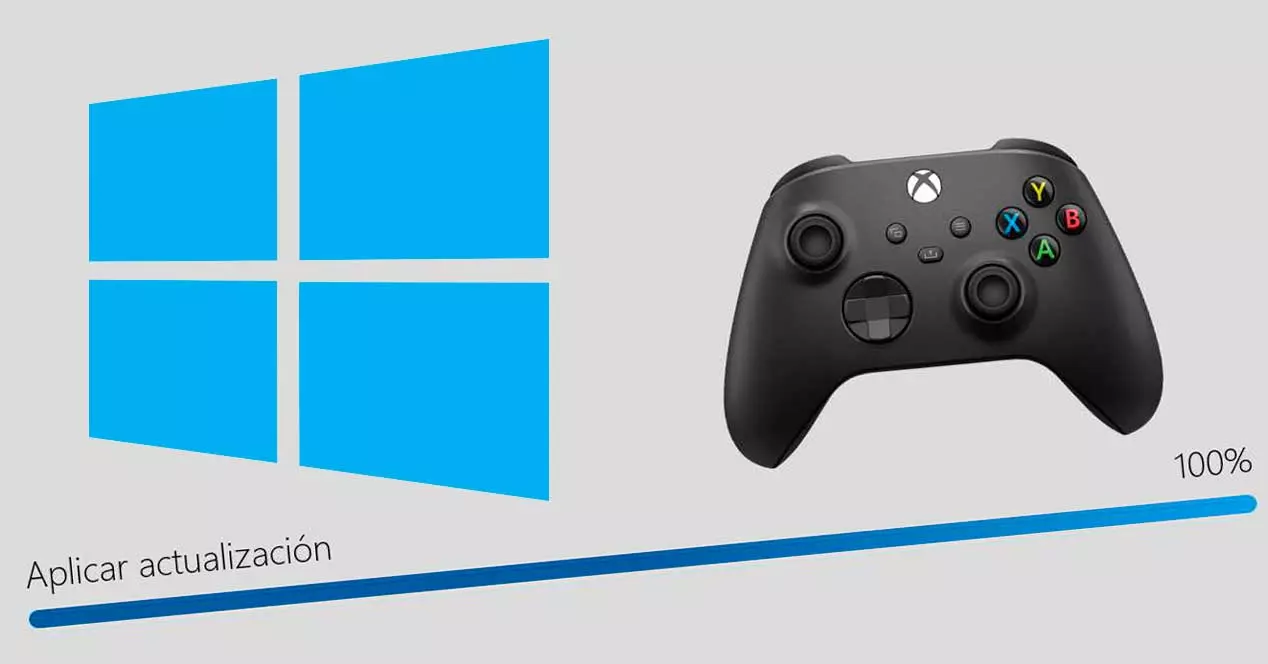
ข้อดีอย่างหนึ่งของรีโมทคอนโทรลนี้คือ ต้องมีการกำหนดค่าหรือบำรุงรักษาเพียงเล็กน้อย . เพียงเชื่อมต่อกับคอมพิวเตอร์ของคุณและทันทีที่ Windows รู้จัก คุณก็พร้อมที่จะเล่น การควบคุมจะเหมือนกับว่าเราเล่นบนคอนโซลและเป็นคำสั่งที่ยอดเยี่ยมสำหรับพีซี ในทุกเกม สัญลักษณ์ของคำสั่งนี้จะปรากฏในรูปแบบของความช่วยเหลือบนหน้าจอ อย่างไรก็ตาม แม้ว่าจะเป็นคำสั่งที่ง่ายมาก แต่ก็มีงานบำรุงรักษาพื้นฐานบางอย่างที่เราต้องทำอยู่เสมอ ตัวอย่างเช่น อัปเดตเฟิร์มแวร์ของคุณ
เหตุใดจึงต้องอัปเดตเฟิร์มแวร์ตัวควบคุม Xbox
ตามปกติในซอฟต์แวร์ทุกประเภท สามารถตรวจพบข้อผิดพลาดในซอฟต์แวร์ที่ทำให้รีโมทคอนโทรลของเราทำงานไม่ถูกต้องได้ตลอดเวลา มักไม่ค่อยพบช่องโหว่ในอุปกรณ์ต่อพ่วง เช่น ตัวควบคุมที่อาจทำให้เกิดปัญหาด้านความปลอดภัย อย่างไรก็ตาม ง่ายต่อการค้นหาข้อผิดพลาดเล็กๆ น้อยๆ ที่อาจส่งผลต่อการทำงานที่ถูกต้องของรีโมท
ปัญหาที่พบบ่อยที่สุดมักเกี่ยวข้องกับการเชื่อมต่อ (เช่น สูญหายหรืออ่อนแอ) ปัญหาใน ความน่าเชื่อถือของการเชื่อมต่อ , ควบคุมการอุดตันและแม้กระทั่ง การใช้แบตเตอรี่มากเกินไป . อาจมีปัญหากับฟังก์ชันขั้นสูงบางอย่างของคอนโทรลเลอร์ เช่น การสตรีมเสียงผ่านคอนโทรลเลอร์
กำลังอัปเดตเฟิร์มแวร์ตัวควบคุม Xbox แก้ไขข้อบกพร่องเล็กๆ น้อยๆ เหล่านี้เพื่อให้แน่ใจว่าคอนโทรลเลอร์ทำงานอย่างเหมาะสมและไม่ทำให้เกิดปัญหากับผู้ใช้ ไม่ว่าจะใช้งานบนพีซีหรือเมื่อใช้งานบนคอนโซล
ข้อควรระวัง
กระบวนการอัปเดตคอนโทรลเลอร์ Xbox เป็นกระบวนการที่ง่ายและรวดเร็ว และมักจะไม่ยุ่งยาก นอกจากนี้ยังไม่จำกัดหรือทำให้การรับประกันเป็นโมฆะ เนื่องจากเป็นกระบวนการอย่างเป็นทางการ 100% ที่ควบคุมโดยแอปของ Microsoft อย่างไรก็ตาม เพื่อหลีกเลี่ยงปัญหา เราต้องปฏิบัติตามคำแนะนำด้านความปลอดภัยเล็กน้อย
ตัวอย่างเช่น กระบวนการอัปเดตเฟิร์มแวร์ค่อนข้างละเอียดอ่อนสำหรับอุปกรณ์ต่อพ่วง เราจึงต้อง ตรวจสอบให้แน่ใจว่ากระบวนการไม่ถูกขัดจังหวะ ตอนไหนก็ได้. หากทำได้ เราสามารถเก็บทับกระดาษไว้แทนตัวควบคุมได้ และเราไม่ควรถอดสาย USB ในกระบวนการนี้
นอกจากนี้ โดยปกติ เมื่อสิ้นสุดการอัพเดต การสอบเทียบอัตโนมัติ มักจะดำเนินการ ดังนั้นจึงไม่แนะนำให้สัมผัสลูกบิด หรือปุ่มหรือคันโยกใดๆ จนกว่ากระบวนการจะเสร็จสิ้นสมบูรณ์ เมื่อเสร็จแล้ว เราสามารถถอดรีโมตออกจากสายเคเบิล PC และใช้งานต่อได้ตามปกติ
วิธีอัปเดตคอนโทรลเลอร์ Xbox จาก Windows 10
เมื่อเราเชื่อมต่อคอนโทรลเลอร์กับ Xbox จะมีหน้าที่อัปเดตโดยอัตโนมัติโดยที่เราไม่ต้องดำเนินการใดๆ อย่างไรก็ตาม ในกรณีของพีซี สิ่งต่าง ๆ นั้นแตกต่างกัน ในการทำเช่นนี้สิ่งที่เราต้องใช้คือการใช้โปรแกรมของ Microsoft ชื่อ อุปกรณ์เสริม Xbox . สิ่งที่โปรแกรมนี้ทำให้เราทำได้คือ:
- อัพเดตเฟิร์มแวร์ของคอนโทรลเลอร์
- ทำการแมปปุ่มใหม่และเปลี่ยนการแมป
- เปลี่ยนแท่ง.
- กลับแกน X และ Y
- สลับทริกเกอร์ทริกเกอร์
- เปิดใช้งานโหมดนักบิน (รวมสองการควบคุมเพื่อทำงานเป็นหนึ่งเดียว)
ในการอัพเดตเฟิร์มแวร์ของรีโมท สิ่งแรกที่เราต้องทำคือเชื่อมต่อมันด้วยสายเคเบิลเข้ากับคอมพิวเตอร์ เราไม่สามารถทำงานนี้แบบไร้สายได้ ด้วยเหตุผลด้านความปลอดภัย เมื่อคอนโทรลเลอร์เชื่อมต่อกับพีซีแล้ว เราจะเปิดแอป Xbox Accessories และเราจะเห็นคอนโทรลเลอร์ที่เชื่อมต่ออยู่ ด้านล่างรีโมทเราจะเห็น ปุ่มสามจุด ซึ่งจะทำให้เราเข้าถึงตัวเลือกขั้นสูงของรีโมทได้
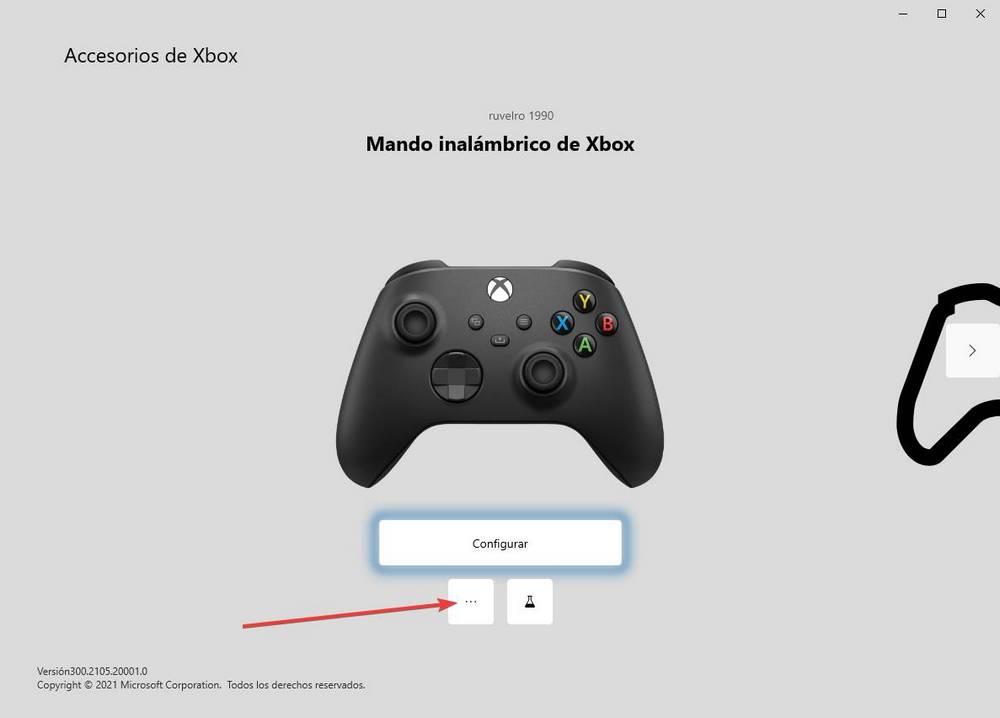
เราคลิกที่ปุ่มนี้และเราจะเห็นหน้าต่างดังต่อไปนี้ ในนั้นเราจะเห็น เวอร์ชั่นของเฟิร์มแวร์ ที่เราได้ติดตั้งไว้บนรีโมท และปุ่มที่เราสามารถดาวน์โหลดและติดตั้งเวอร์ชั่นใหม่ได้ถ้ามี
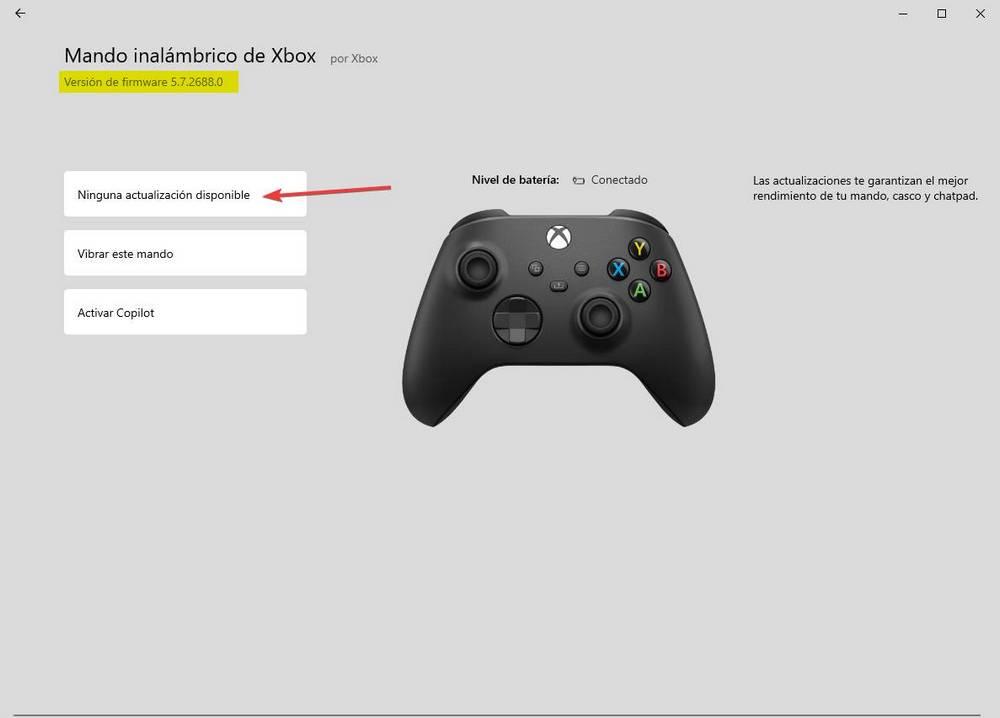
ขั้นตอนการติดตั้งเฟิร์มแวร์ใหม่นั้นง่ายมาก เราจะสามารถเห็นผู้ช่วยที่ในขั้นตอนแรกแนะนำให้เราตรวจสอบให้แน่ใจว่าได้ติดรีโมทไว้อย่างดี
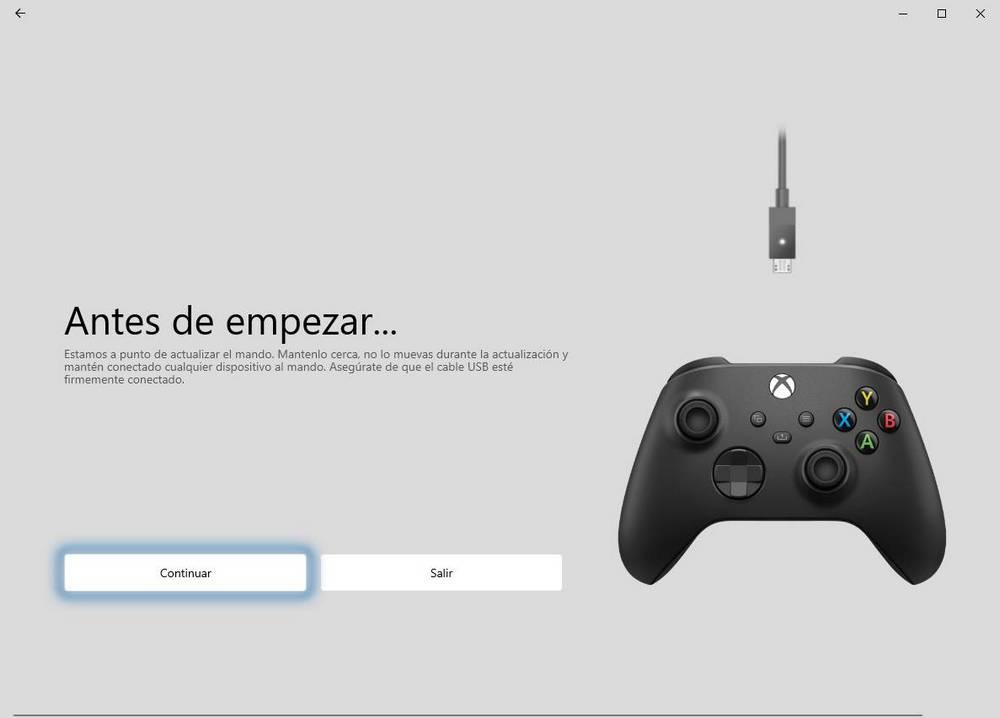
เราคลิกที่” บันทึก ” และปุ่ม กระบวนการอัพเกรดจะ เริ่มต้นโดยอัตโนมัติ กระบวนการนี้จะใช้เวลาสองสามวินาที (ขึ้นอยู่กับขนาดของเฟิร์มแวร์ที่จะติดตั้ง) และในขณะที่ดำเนินการอยู่ เราจะไม่สามารถใช้คอนโทรลเลอร์ได้ และเราไม่ควรแตะต้องมันเช่นกัน ทางที่ดีควรวางไว้บนพื้นผิวที่มั่นคง
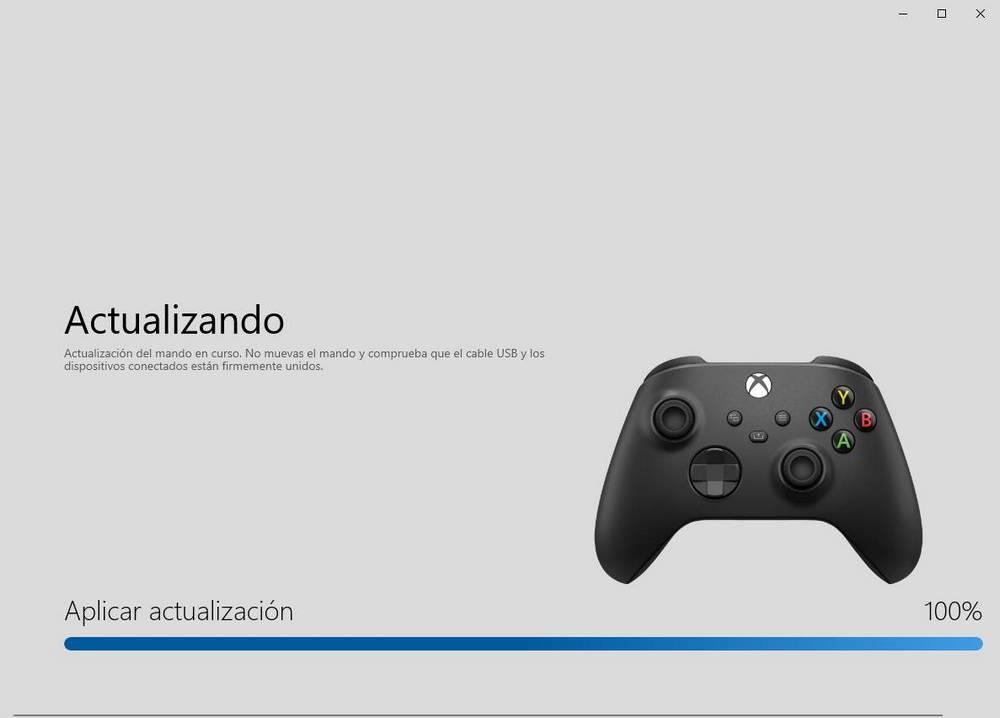
เรารอจนกว่ากระบวนการจะถึงจุดสิ้นสุด และนั่นก็เท่านั้น Windows ดูแล การใช้เฟิร์มแวร์ใหม่กับคอนโทรลเลอร์ โดยอัตโนมัติและเริ่มต้นใหม่ เมื่อเชื่อมต่อด้วยสายเคเบิล เราจะไม่ต้องเปิดเครื่องอีกครั้งเพื่อให้พีซีจดจำได้อีกครั้ง เมื่อเสร็จแล้วเราจะมีคำสั่งที่อัปเดตของเรา
ตอนนี้เราแค่ต้องตัดการเชื่อมต่อจากคอมพิวเตอร์และแค่นั้นเอง ตอนนี้เราสามารถเชื่อมต่อใหม่ผ่านบลูทูธ แบบไร้สายด้วยเครื่องรับอย่างเป็นทางการ หรือถ้าเราต้องการ ผ่านสายเคเบิล
เกิดอะไรขึ้นถ้าไม่มีการปรับปรุง?
แอพ “Xbox Accessories” จะตรวจสอบเฟิร์มแวร์เวอร์ชั่นใหม่โดยอัตโนมัติเพื่อให้เราอัปเดตคอนโทรลเลอร์เมื่อจำเป็น ถ้าเราพยายามปรับปรุงแต่ ไม่มีรุ่นใหม่ นั้นเราก็จะไม่สามารถทำอะไรได้เลย ตัวแอปเองจะแสดงคำเตือนว่าเวอร์ชันใหม่ยังไม่ได้รับการติดตั้งเนื่องจากไม่มีเวอร์ชันใหม่
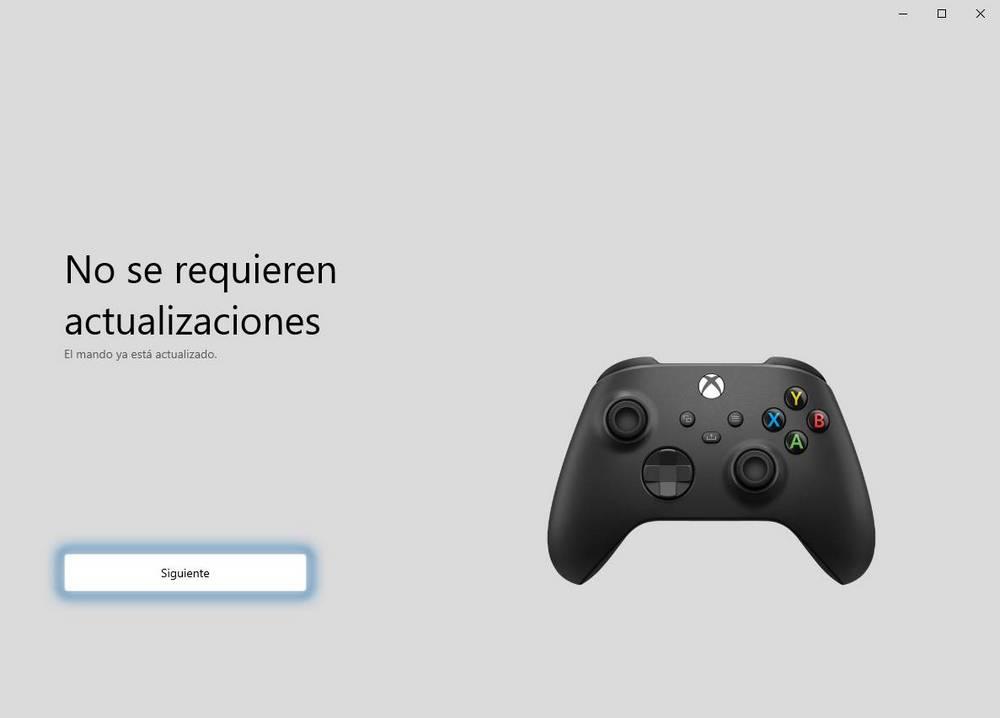
เราเพียงแค่ถอดรีโมตออกจากพีซีและเราสามารถใช้งานได้ตามปกติ ในอนาคต เราต้องกลับไปที่แอปเพื่อค้นหาเวอร์ชันใหม่ ดาวน์โหลดและติดตั้งบนรีโมตเพื่อให้ทำงานได้อย่างดีที่สุด แน่นอน เราไม่ควรหมกมุ่นอยู่กับการอัปเดตเฟิร์มแวร์ตัวควบคุม เนื่องจากไม่มีการออกให้บ่อยนัก และอาจใช้เวลาหลายเดือนในการอัพเดตเฟิร์มแวร์
